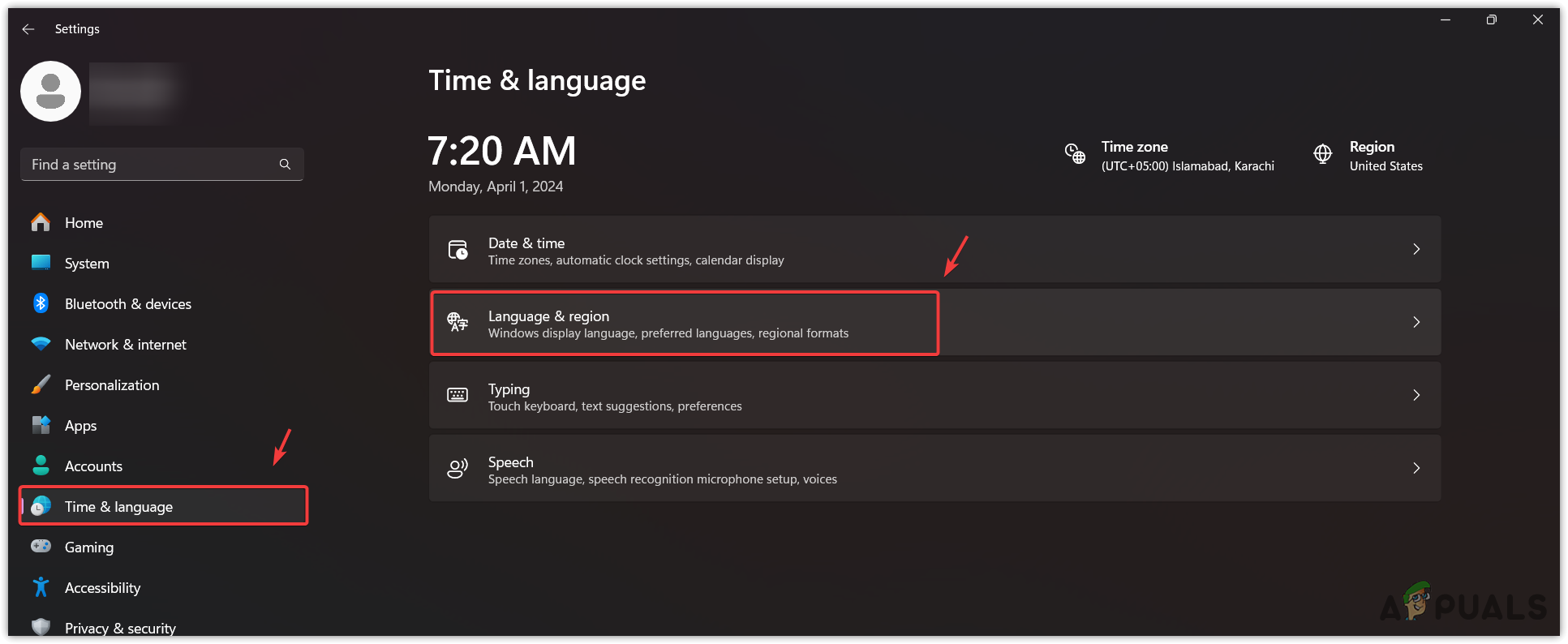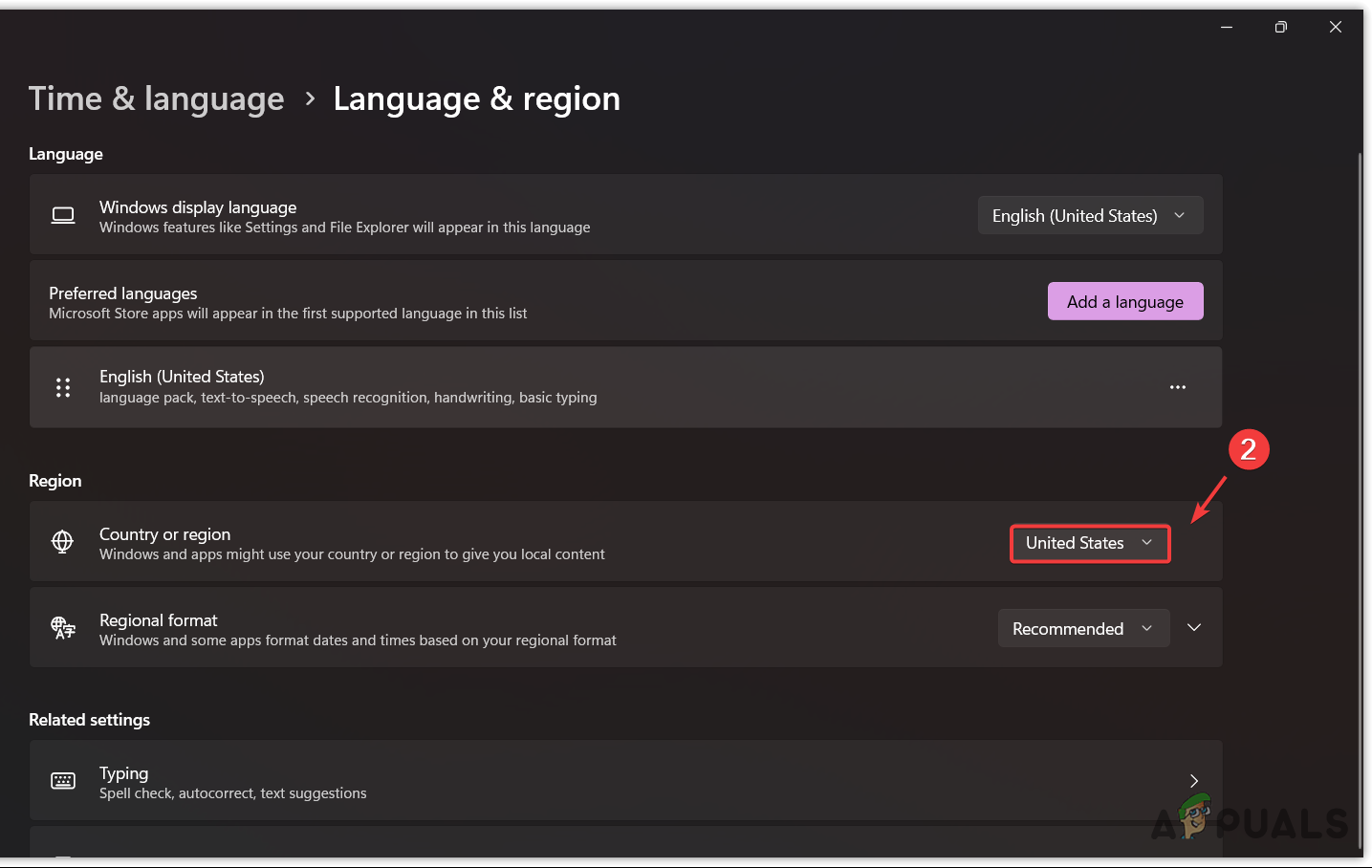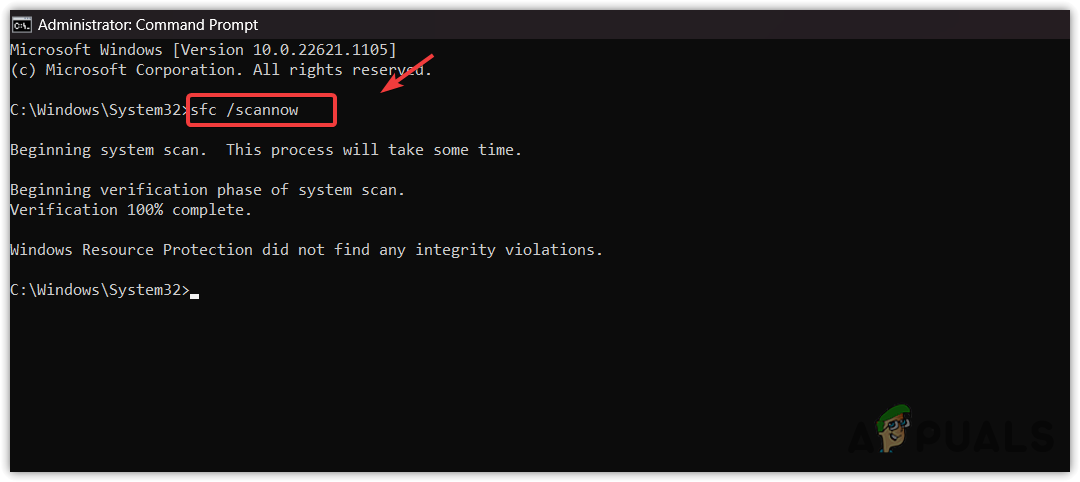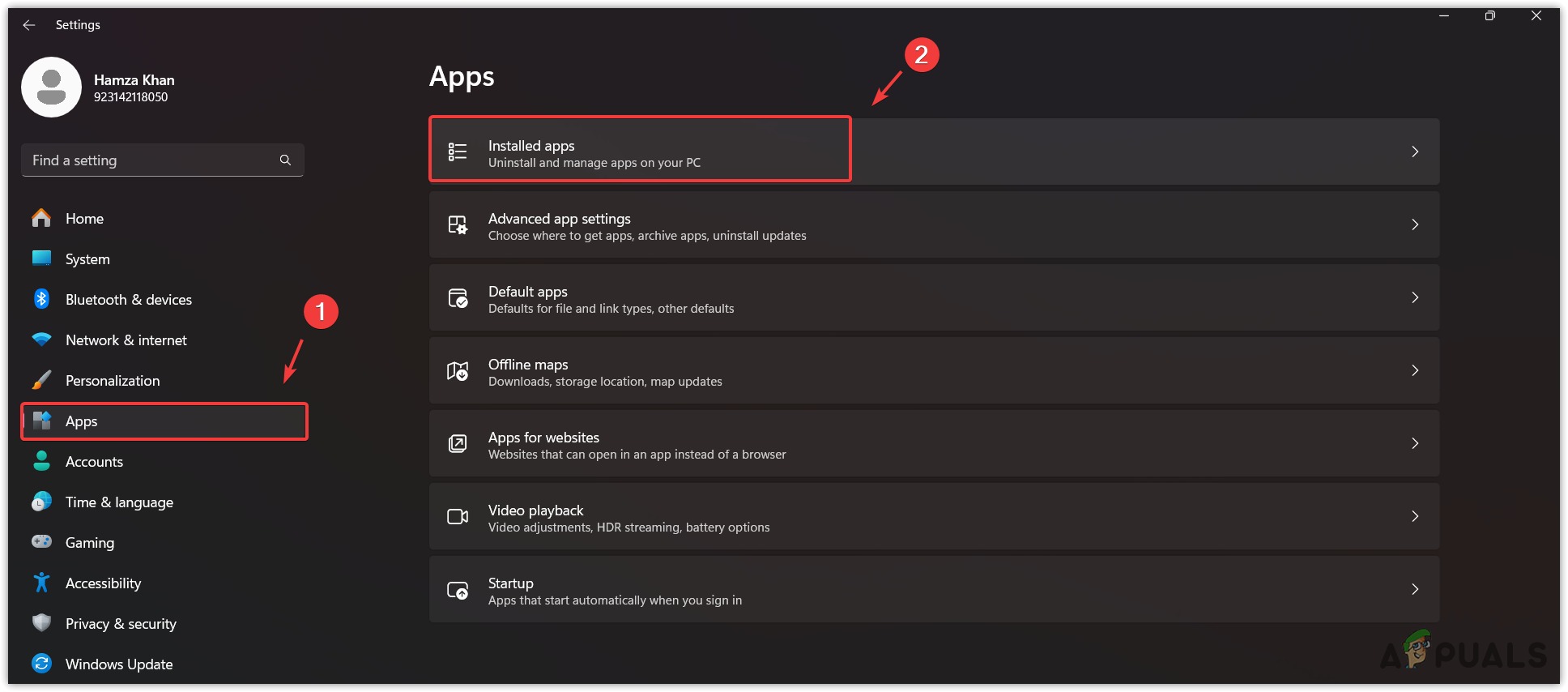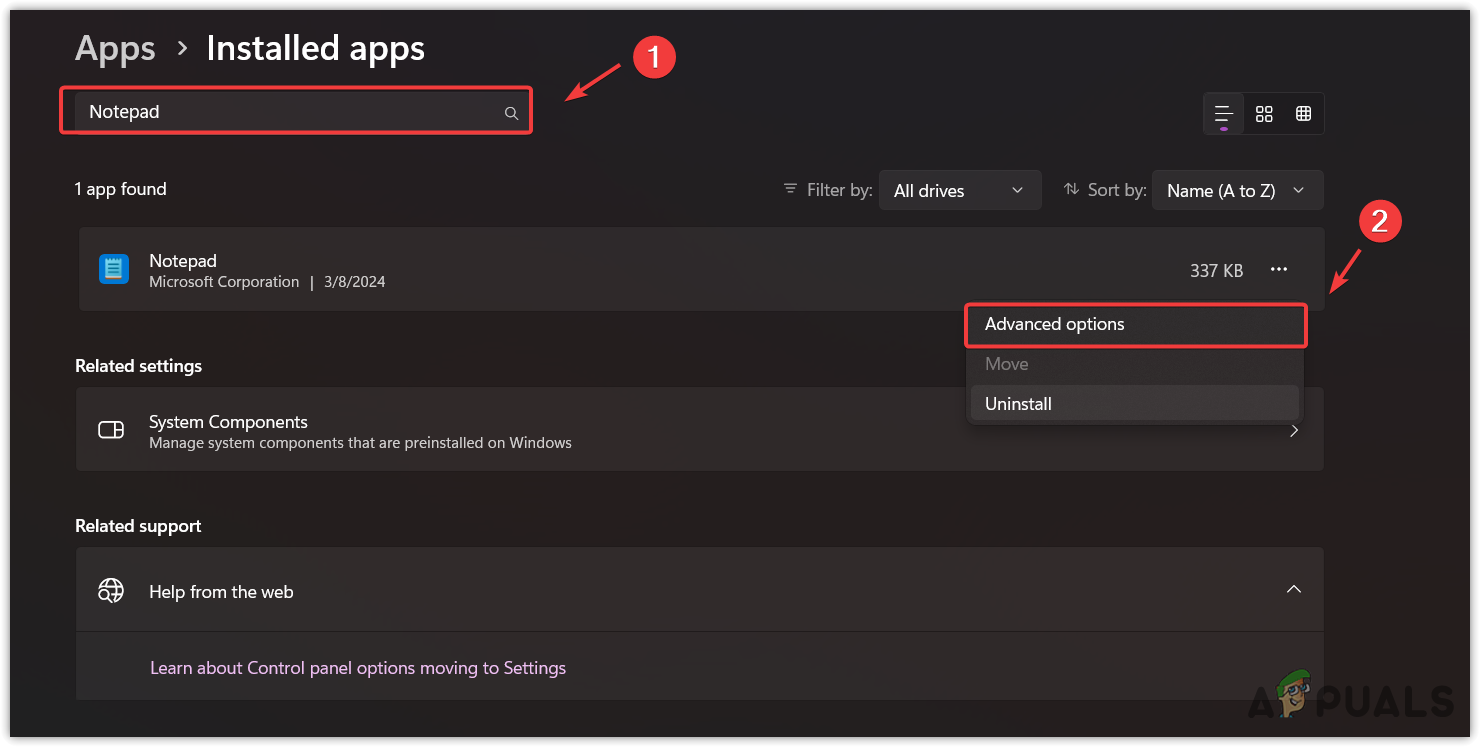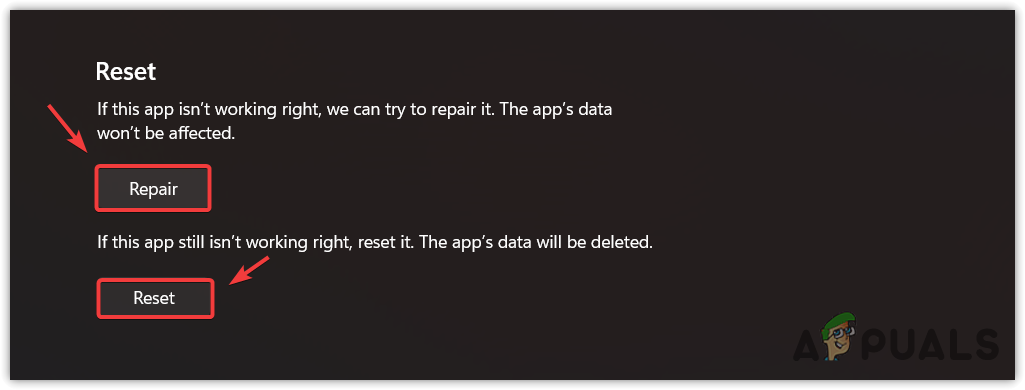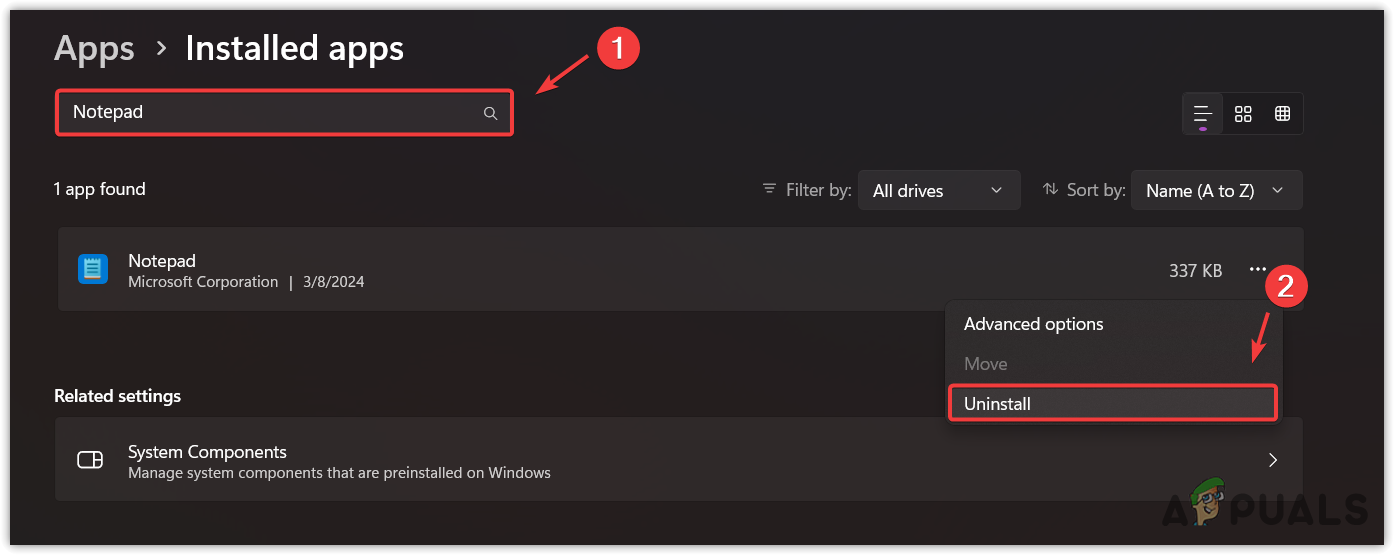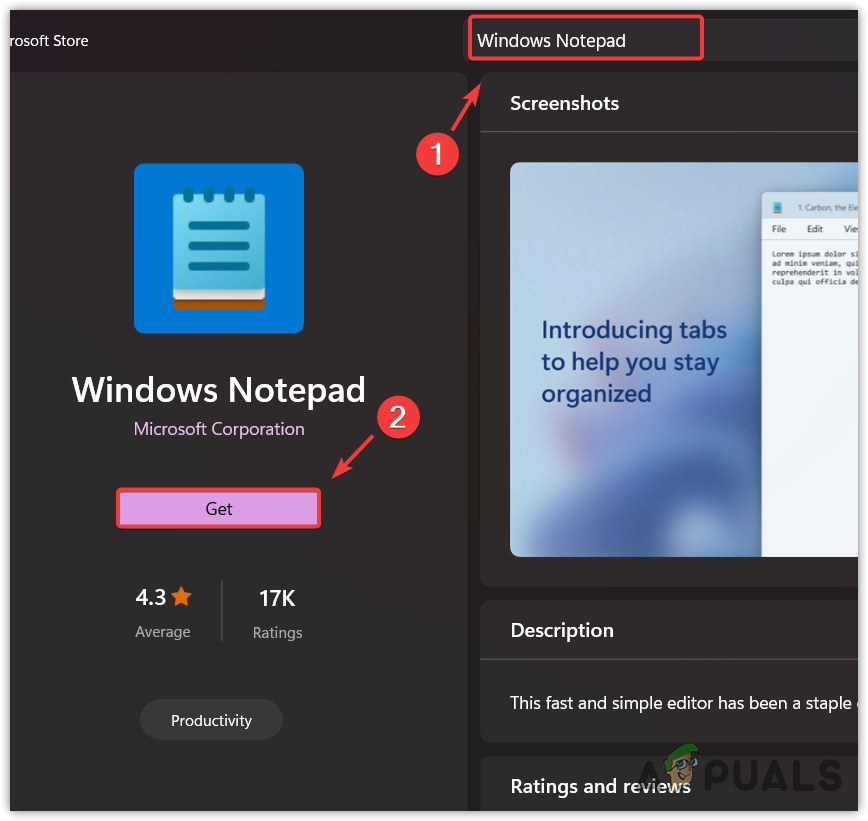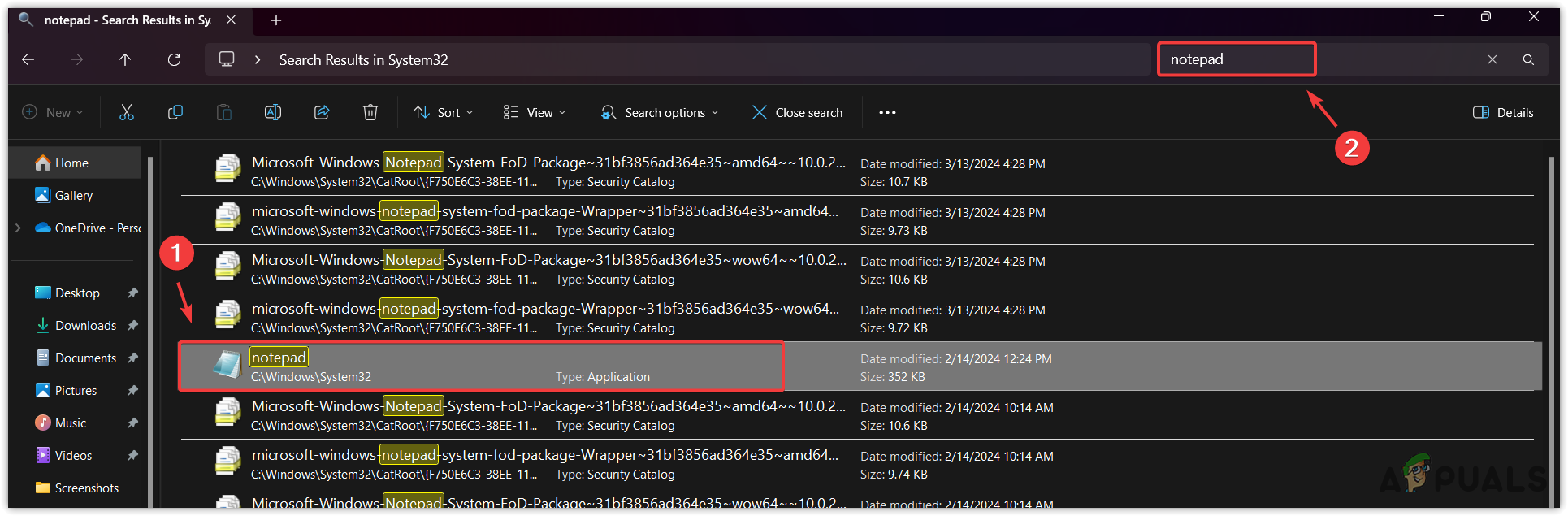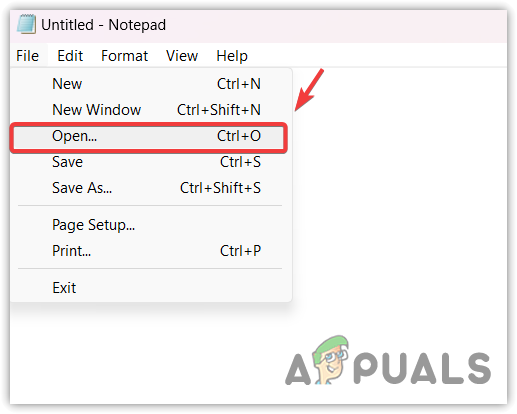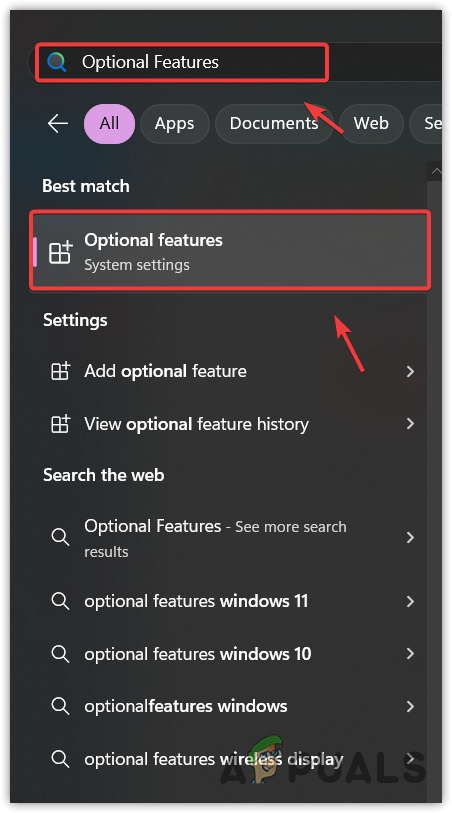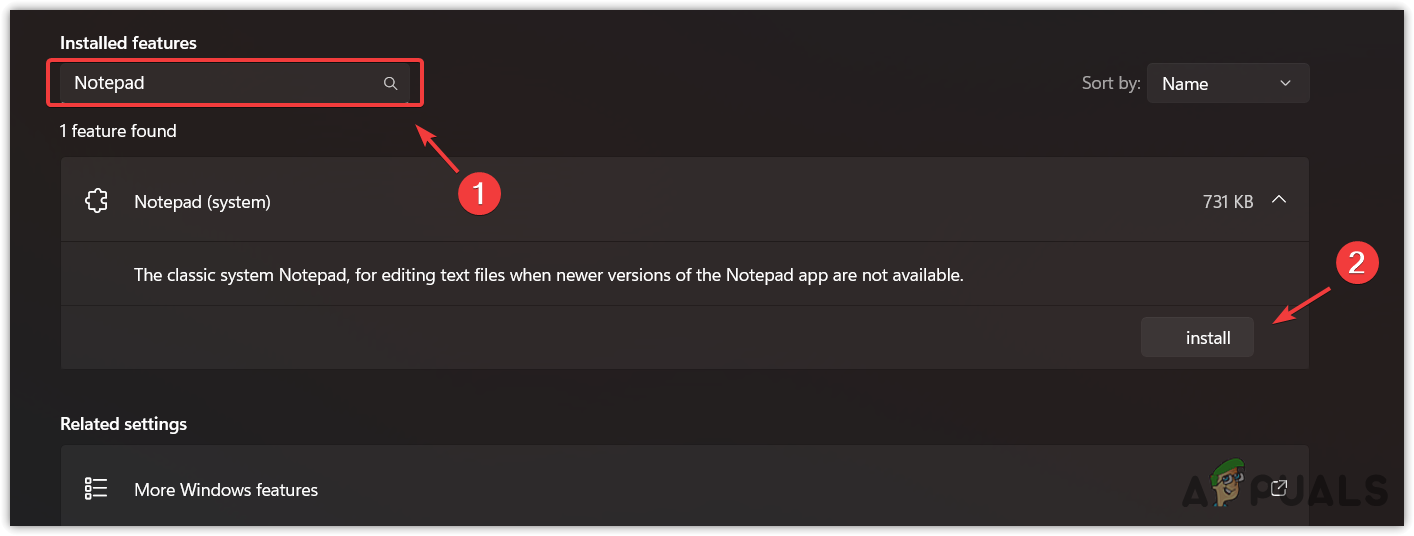Как исправить ошибку файловой системы (-2015294522) в Windows?
Ошибка файловой системы (-2015294522) обычно возникает при попытке доступа к текстовым документам через Блокнот. Хотя эта ошибка может возникать в различных сценариях, в основном она возникает при доступе к текстовому документу.
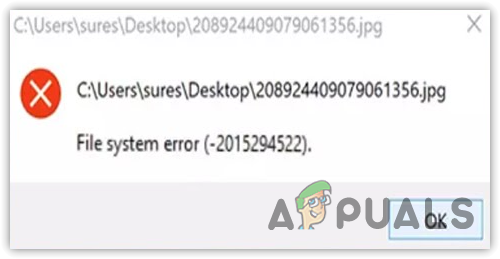
Программы для Windows, мобильные приложения, игры - ВСЁ БЕСПЛАТНО, в нашем закрытом телеграмм канале - Подписывайтесь:)
Эта ошибка встречается относительно редко и может быть вызвана рядом факторов, включая поврежденные системные файлы, проблемы с самим Блокнотом, неправильно установленный регион или устаревшую операционную систему Windows.
Учитывая потенциальные причины, давайте углубимся в решения этой проблемы.
1. Измените свой регион
Многие пользователи успешно устранили эту ошибку, изменив настройки своего региона. Если текущие настройки региона неверны, внесение корректировок может устранить сообщение об ошибке.
- Нажмите одновременно клавиши Win + I, чтобы открыть «Настройки».
- На левой панели выберите Время и язык.

- В разделе «Язык и регион» убедитесь, что в качестве региона выбраны США, независимо от вашего фактического местоположения.

- Проверьте, сохраняется ли ошибка после смены региона.
2. Запустите команду SFC.
Причиной этой ошибки могут быть поврежденные системные файлы, но их можно исправить с помощью команды проверки системных файлов (SFC). Эта утилита восстанавливает или исправляет поврежденные системные файлы и может быть дополнена командами обслуживания и управления образами развертывания (DISM), которые используются для восстановления образов Windows.
- Введите «Командная строка» в меню «Пуск» и откройте ее.
- Запустите командную строку от имени администратора, нажав Ctrl + Shift + Enter.

- Введите команду: sfc /scannow, чтобы начать восстановление системных файлов.
- Выполните это с помощью команды DISM: DISM/Online/Cleanup-Image/RestoreHealth.

- После выполнения обеих команд проверьте, устранена ли ошибка.
3. Сбросить или восстановить блокнот
- Запустите «Настройки» в Windows и перейдите в «Приложения» > «Установленные приложения».

- Найдите приложение «Блокнот».
- Нажмите на три точки рядом с блокнотом и выберите «Дополнительные параметры».

- Перейдите в раздел «Сброс» и нажмите «Восстановить».
- Если проблема не устранена, нажмите «Сбросить».

- Проверьте, решена ли проблема. Если нет, перейдите к следующим шагам.
4. Переустановите Блокнот.
- Используйте Win + I, чтобы открыть настройки Windows.
- Перейдите в Приложения > Установленные приложения.

- Введите «Блокнот» в строке поиска.
- Нажмите три точки рядом с «Блокнот» и выберите «Удалить».

- После удаления найдите «Блокнот Windows» в Microsoft Store и переустановите его.

- После установки проверьте, устранена ли ошибка.
5. Используйте старую версию Блокнота
Если ошибка не устранена, рассмотрите возможность использования классической версии Блокнота или альтернативных текстовых редакторов, таких как WordPad или Notepad++.
- Нажмите Win + E, чтобы открыть проводник.
- Вы можете получить доступ к классическому блокноту по следующим путям файлов: c:\windows\system32\notepad.exe c:\windows\notepad.exe
- Перейдите в один из указанных выше каталогов и запустите Блокнот.

- Чтобы открыть файл, нажмите «Файл» в верхней части Блокнота и выберите «Открыть».

- Если классический Блокнот отсутствует, возможно, его потребуется установить вручную. Начните с поиска дополнительных функций в меню «Пуск».

- Найдите «Блокнот» в окне «Дополнительные функции», щелкните значок раскрывающегося списка и выберите «Установить».

- После завершения установки вы можете начать использовать классическую версию Блокнота.
Программы для Windows, мобильные приложения, игры - ВСЁ БЕСПЛАТНО, в нашем закрытом телеграмм канале - Подписывайтесь:)